Автор:
Laura McKinney
Жаратылган Күнү:
10 Апрель 2021
Жаңыртуу Күнү:
1 Июль 2024
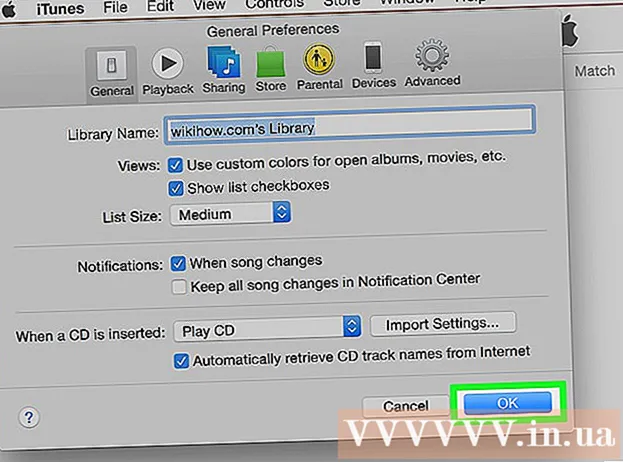
Мазмун
Бул wikiHow сизге Windows жана Mac компьютерлеринде аудио CD ойнотууну үйрөтөт.
Кадамдар
4-бөлүктүн 1-бөлүгү: Windows дисктерин ойнотуу
Ойноткучтагы Чыгуу баскычын басыңыз. Бул баскыч, адатта, дисктин алдыңкы оң жагында жайгашкан.

CDни лотокко этикеткасын жогору каратып салыңыз.
Басып чыгаруу же басуу менен табакты жаап салыңыз. Кыймылдаткыч дискти автоматтык түрдө жаап салат (дептердеги жазгы жүктөлгөн дискти кошпогондо).

Чыкылдатуу Аудио CDлерде эмне болоорун тандоо үчүн тандаңыз (CD менен иш-аракетти тандаңыз). Эгер билдирүү экранда көрүнбөсө, анда CD орнотулганда, сиз алдын-ала аракетти тандап алгансыз.- CD салынганда автоматтык түрдө иштей турган программаны өзгөрткүңүз келсе, Башкаруу панелинен жасай аласыз.

Чыкылдатуу Аудио CD ойнотуу (CD аудио ойнотуу). Төмөндө көрсөтүлгөн CDни ойной турган бир же бир нече орнотулган программаларды көрө аласыз. Windows Media Player - бул бардык Windows иштетүү тутумдарына алдын ала орнотулган программа.
AutoPlay чыкпаса, Windows Media Playerди баштаңыз. Эгерде сиз дискти салгандан бери эч нерсе боло элек болсо, анда Windows Media Playerди өзүңүз ачыңыз.
- Пресс ⊞ Win жана "Windows Media Player" деп териңиз.
- Тизмедеги Windows Media Player баскычын чыкылдатыңыз.
Сол менюдагы аудио CDни эки жолу чыкылдатыңыз. Диск ойной баштайт, терезенин ортосунда пайда болгон тректерди көрө аласыз.
Ойнотууда CD үнүн жөндөө үчүн Windows Media Playerдеги Көлөм слайдерин чыкылдатып сүйрөңүз. Бул слайдердин тутумдун көлөмү менен байланышы жок экендигин эске алыңыз. Windows Media Player үнүн жөндөп баштаардан мурун, тутумдун үнү жетиштүү деңгээлде угулганына ынануу керек. жарнама
4 ичинен 2-бөлүк: Windows AutoPlay орнотууларын жөндөө
Башкаруу панелин ачыңыз. Процесс Windows 8 жана 10, Windows 7 жана андан мурунку версиялардан айырмаланат:
- Windows 6 жана 10 - Баштоо баскычын оң баскыч менен чыкылдатып, "Башкаруу панелин" тандаңыз.
- Windows 7 жана андан мурунку версия - Баштоо баскычын чыкылдатып, Баштоо менюсунан "Башкаруу панелин" тандаңыз.
Параметрди чыкылдатыңыз AutoPlay. Эгерде сиз бул параметрди көрбөсөңүз, анда жогорку оң бурчтагы "Кароо" менюсун басып, "Чоң сүрөтчөлөр" же "Чакан сүрөтчөлөр" дегенди тандаңыз.
Нерсени ылдый жылдырыңыз CDлер.
Ачылуучу менюну чыкылдатыңыз Аудио CD.
CD салынганда, каалаган аракетти чыкылдатыңыз.
Ачылуучу менюну чыкылдатыңыз Өркүндөтүлгөн аудио CD (Өркүндөтүлгөн CD аудио).
Өркүндөтүлгөн CD үнү үчүн керектүү аракетти чыкылдатыңыз.
Баскычты чыкылдатыңыз Сактоо (Сактоо). Компьютерге компакт-диск салынганда, сиз тандаган аракеттер демейки орнотуулар катары коюлат. жарнама
4 ичинен 3-бөлүк: Mac дисктерин ойнотуу
CDни Mac компьютериңиздин дискине кыстарыңыз. Дискинин этикеткасы өйдө жакта экендигин текшериңиз.
- Көпчүлүк ноутбуктагы Mac компьютерлеринде диск уячасы бар, ал эми рабочий Macтарда слайд-чыкма науа болот.
Программа автоматтык түрдө ачылбаса, доктогу iTunes баскычын чыкылдатыңыз.
Itunes'догу баскычтардын жогорку катарында жайгашкан диск сүрөтчөсүн чыкылдатыңыз.
CD ойнотууну баштоо үчүн Ойнотуу баскычын чыкылдатыңыз.
Үнүн жөндөө үчүн Көлөм слайдерин чыкылдатып сүйрөңүз. Бул слайдер терезенин жогору жагында, ойнотуу башкаруу элементтеринин жанында.
- ITunes-догу үн слайдери тутумдун көлөмү слайдеринен толугу менен көзкарандысыз. Эгер тутумдун үнү өтө эле төмөн болсо, iTunes'деги үнүн жөндөө натыйжа бербейт.
Угуп бүткөндөн кийин дискти күйгүзүңүз. Mac компьютеринен дискти алып салуунун бир нече жолу бар:
- Баскычтоптон Чыгуу баскычын басыңыз.
- Пресс ⌘ Буйрук+E.
- Жумуш столун чыкылдатып, Файл → Чыгуу тандаңыз.
- Компьютердеги CD сүрөтчөсүн сүйрөп барып, Таштанды таштандыга таштаңыз. Бул иш диск столунда болгон учурда гана жеткиликтүү.
CD автоматтык түрдө чыгарылса, iTunesти жаңыртыңыз. ITunesдун эски версияларын колдонгондордун айрымдары аудио CD автоматтык түрдө чыгарылып, башкалар иштей берсе дагы, чыгарылып жаткандыгын айтышат. Бул маселе, адатта, акыркы iTunes версиясына жаңыргандан кийин чечилет. жарнама
4 ичинен 4-бөлүк: Mac'те CD-н демейки жөндөөлөрүн тууралоо
Apple менюсун чыкылдатыңыз.
Чыкылдатуу Тутумдун артыкчылыктары (Системаны настройкалоо). Эгер сиз Системанын артыкчылыктуу параметрлеринин бардыгын көрө албай жатсаңыз, терезенин жогору жагындагы Бардыгын көрсөтүү баскычын чыкылдатыңыз.
Чыкылдатуу CD жана DVD System Preferences менюсунун экинчи пунктунда.
Менюну чыкылдатыңыз Музыкалык компакт-дискти салганда (CDни салганда).
Каалаган аракетти чыкылдатыңыз. Эгер сиз CDни iTunesден ойнотулсун десеңиз, "Ачык iTunes" баскычын тандаңыз.
ITunes ачуу. Эгер сиз iTunes орнотулганда, CD орнотулганда, автоматтык түрдө ачылат, эми сиз iTunes үчүн атайын иш-аракеттерди орнотсоңуз болот.
Менюну чыкылдатыңыз iTunes.
Чыкылдатуу Түзөтүүлөр (Custom).
Менюну чыкылдатыңыз Сиз компакт-дискти салганда.
CD салынганда ойнотула турган аракетти чыкылдатыңыз. Музыка ойноп баштоону, ырларды китепканаңызга импорттоону же CD мазмунун көрсөтүүнү тандасаңыз болот.
ОК баскычын чыкылдатыңыз. Компьютерге салынган CD автоматтык түрдө iTunesда ойнотулат. жарнама
Кеңеш
- Эгерде сиз DVD видеолорун ойноткуңуз келсе, анда Windows компьютерлеринде DVDлерди акысыз ойнотууну үйрөнүңүз.



